很多小夥伴在安裝win10杜比音效的時候系統提示win10安裝杜比音效提示無法啟動Dolby驅動是什麼情況呢?下面小編整理了相關的問題,一起來看看吧。
1、右鍵點擊“此電腦”或“我的電腦”或“電腦”,

2、出現選單,點選“管理”,
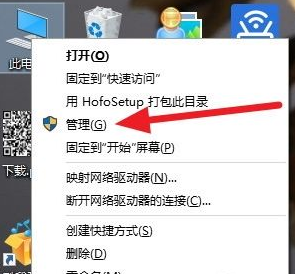
#3、接著點選“裝置管理員”,
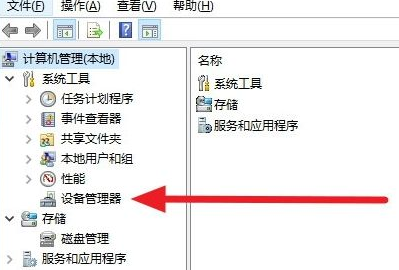
#4、然後找到“聲音、視訊和遊戲控制器”,
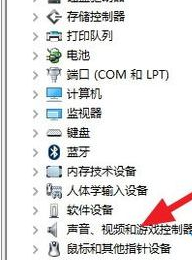
5、點開,看到驅動程式不是杜比的吧,
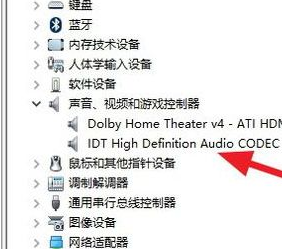
6、點擊右鍵,選擇“更新驅動程式”,
7、點擊瀏覽電腦以尋找驅動程式軟體,

8、點擊“從電腦的裝置驅動程式清單中選取”,
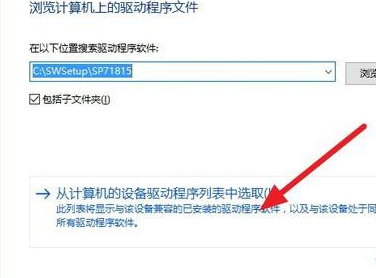
9、將「顯示相容硬體」的勾選掉,
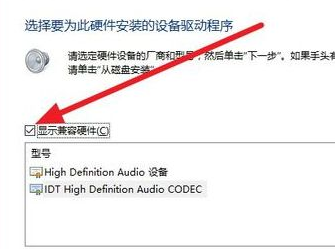
10、找到杜比Dolby Laboratories,右邊選擇自己音效卡對應到驅動,
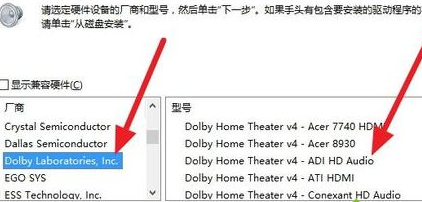
11、點擊下一步,出現警示,繼續吧,如果聲卡支援開啟軟體就不會出現提示了,多試幾個驅動。
拓展延伸:全景聲如何設定 | 杜比音效永久試用 | 開啟杜比音效以上是win10安裝杜比提示無法啟動Dolby的詳細內容。更多資訊請關注PHP中文網其他相關文章!




